Živé dlaždice na stolnom systéme Windows 11 a 10 v živých dlaždiciach kdekoľvek

- 1411
- 294
- Zoltán Maslo
V systéme Windows 11 Microsoft odmietol používať „živé dlaždice“ v ponuke Štart. Avšak možnosť používať živé dlaždice vo forme widgetov na pracovnej ploche a niektoré ďalšie príležitosti sú k dispozícii pomocou jednoduchého bezplatného živého dlaždice kdekoľvek. Program tiež funguje pre systém Windows 10, v skutočnosti bol pôvodne vytvorený pre túto verziu systému.
V tejto krátkej recenzii - o funkciách programu živých dlaždíc, všimol si nuansy pri používaní živých dlaždíc v systéme Windows 11 alebo Windows 10 a pri vytváraní vlastných dlaždíc na pracovnej ploche.
Pomocou programu živých dlaždíc kdekoľvek
Začnem s obrázkom, ktorý ukazuje, čo vám presne umožňuje splniť príslušný program, snímka obrazovky je vyrobená v systéme Windows 11.

Ak máte záujem, môžete si stiahnuť živé dlaždice kdekoľvek zadarmo z obchodu Microsoft Store.
Po spustení programu budete mať jednoduché rozhranie s niekoľkými kartami, na ktorých sa vykonávajú všetky potrebné akcie na nastavenie widgetov a živých dlaždíc na pracovnej ploche:
- Všetky aplikácie - Odporúčam začať s touto kartou, obsahuje všetky nainštalované aplikácie, a to z obchodu Microsoft Store a klasické programy a ovládacie prvky systému Windows 11/10. Ak stlačíte tlačidlo pravého pre akúkoľvek aplikáciu, môžete zvoliť položku „Vytvoriť miniaplikáciu“ (k dispozícii sú ďalšie položky: napríklad vytvorenie skratky alebo opravy v ponuke Štart), aby ste vytvorili dlaždice na pracovnej ploche. Dlaždicu môžete vtiahnuť do požadovaného umiestnenia myšou.
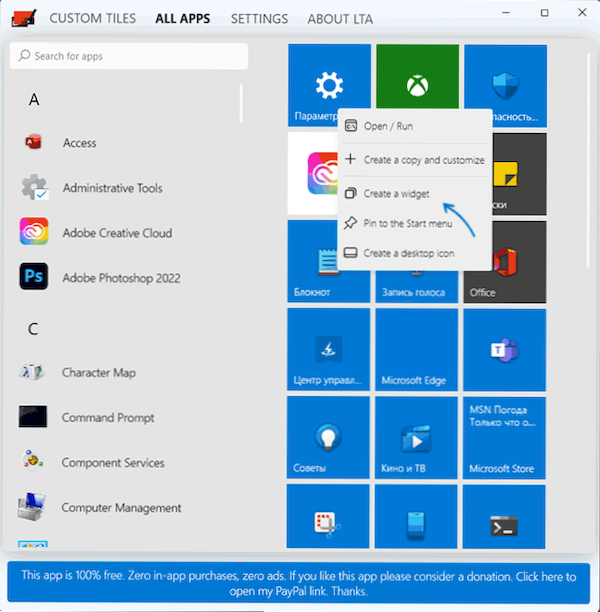
- Pokiaľ ide o dlaždice vytvorené na pracovnej ploche, je k dispozícii aj kontextová ponuka, ktorá vám umožňuje zmeniť veľkosť dlaždice alebo aktualizovať jej obsah.
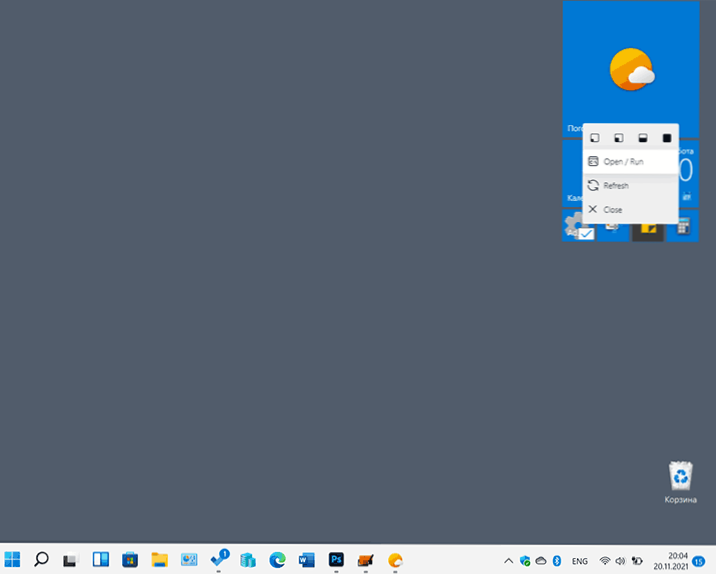
- Karta Custom Tiles obsahuje zoznam dlaždíc (widgety), ktoré ste už opravili s možnosťou ich exportu do súboru. Z tej istej karty môžeme začať vytváranie našich vlastných dlaždíc kliknutím na „Vytvoriť novú vlastnú dlaždicu“.
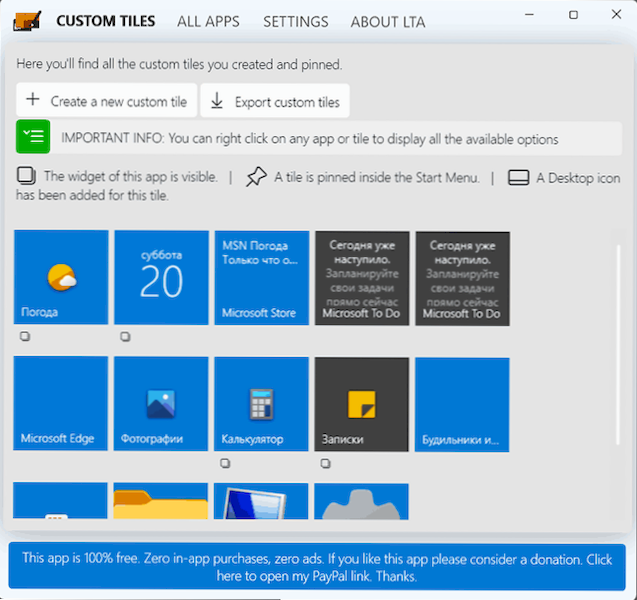
- Okno vytvorenia dlaždíc vám umožňuje nastaviť obrázky pre rôzne veľkosti, v prípade potreby uveďte text na dlaždici, zadajte príkaz na vykonanie stlačením dlaždíc, parametrov pozadia a farby textu.
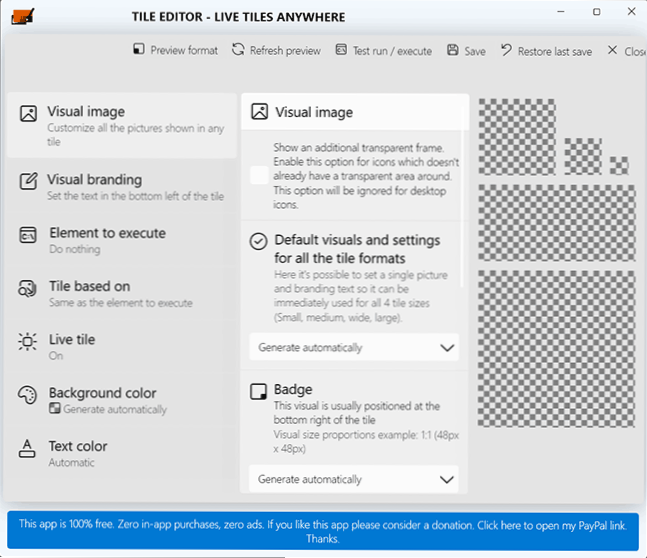
- Karta Nastavenia v živých dlaždiciach kdekoľvek slúži na konfiguráciu spoločnej témy pre widgety (dlaždice) na pracovnej ploche - môžete nastaviť predvolenú farbu, vypnúť prilepenie dlaždíc na mriežku, nastavte zaokrúhlenie dlaždíc dlaždíc.
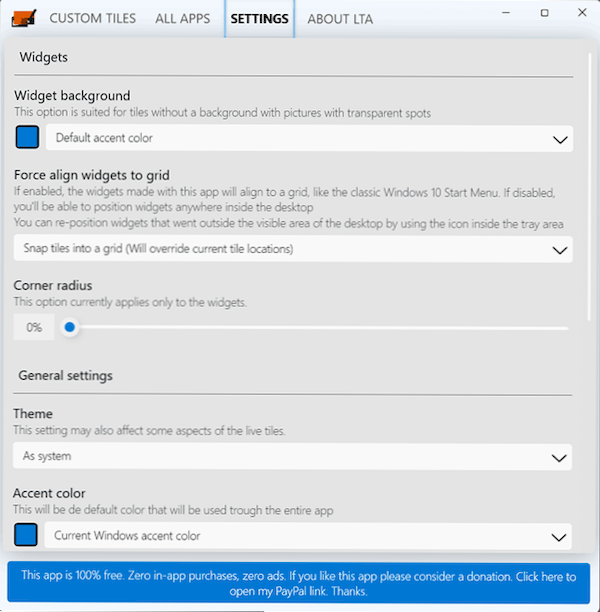
Program je v angličtine, ale s vysokou pravdepodobnosťou sa ukáže relatívne ľahko na to, aby sa s ním zaoberal. Nevylučujem, že živé dlaždice na pracovnej ploche sa ukážu ako pre niekoho užitočné.
Možné problémy v práci živých dlaždíc kdekoľvek:
- Obsah „živých“ zmizne z dlaždice po určitom čase alebo sa vôbec neobjaví. Možné riešenie pre Windows 11: Prejdite na parametre - aplikácie - Aplikácie a schopnosti, nájdite aplikáciu pre zodpovedajúcu dlaždicu, kliknite na tri body vpravo a vyberte „Dodatočné parametre“. V odseku „Rozlíšenie pre aplikácie na pozadí„ Inštalácia “vždy“. Zatvorte parametre, spustite aplikáciu, aktualizujte dlaždicu (prostredníctvom kontextovej ponuky), zatvorte aplikáciu.
- Na jednom z mojich počítačov (Windows 11) niektoré z nich počas testovania živých dlaždíc vôbec nefungovali. Dôvody mi neboli jasné.
- Je pravdepodobné, že ako sa aplikácie aktualizujú v obchode Windows Store, niektoré z nich stratia funkčnosť živých dlaždíc, pretože samotný Microsoft ich odmietol do systému Windows

